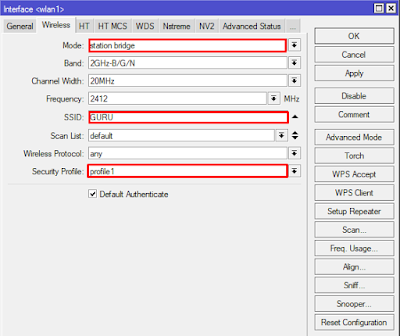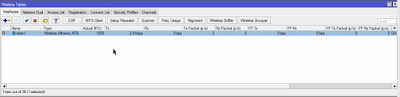Untuk kalian yang belum tau cara konfigurasi point to point mikrotik bisa kunjungi situs dibawah ini.
2. Setelah kita klik pada wireless protocol ini, akan muncul beberapa jenis wireless protocol yang bisa kita gunakan. Disini karena Saya ingin konfigurasi protocol nstreme, maka Saya pilih nstreme sebagai wireless protocol nya.
3. Lalu pada tab nstreme di interface wireless nya, kita checklist enable nstreme.
4. Setelah itu apply lalu OK.
5. Nah secara otomatis route APdengan station atau client akan terputus sementara.
6. Nah sudah connect kembali secara otomatis dengan wireless protocol nstreme.
7. Setelah client sudah dikonfigurasi protocol nstreme juga, sekarang lakukan traffic test dari AP.
2. Lalu ubah wireless protocol pada interface wireless nya menjadi nstreme.
3. Setelah itu kita lakukan bandwidth test pada client.
2. Lalu kita coba bandwidth test pada AP dengan wireless protocol any.
3. Sekarang kita ubah wireless protocol nya menjadi nv2.
4. Lalu lakukan bandwidth test lagi pada AP.
2. Lalu lakukan bandwidth test pada client.
2. Lalu setting wireless nya, dengan mode ap-bridge, atur SSID, Security profile, dan bisa dilihat bahwa master interface nya dalah wlan1.
2. Di mikrotik RB-951 ini, bisa membuat maksimal 128 SSID atau 128 interface wireless virtual pada 1 router. Dan tentu saja dengan interface wireless master yaitu wlan1 nya itu sendiri.
1. Nah untuk si client, agar dia bisa terkoneksi, kita buka dulu interface wireless nya, lalu masukkan security profile terlebih dahulu apabila si AP nya ini memerlukan security profile untuk menghubungkan nya, setelah itu labngsung scan.
2. Lalu start, pilih SSID mana yang ingin dikoeneksikan, misalnya GURU karena Saya tadi membuat SSID GURU tersebut dengan tipe virtual AP, setelah itu connect.
3. Secara otomatis settingan wireless pada client akan berubah menjadi mode station bridge karena sudah terkoneksi ke Virtual AP tadi.